iPhone连接服务器文件夹
很好用,一步一步来,肯定成功
打开苹果手机自带的文件
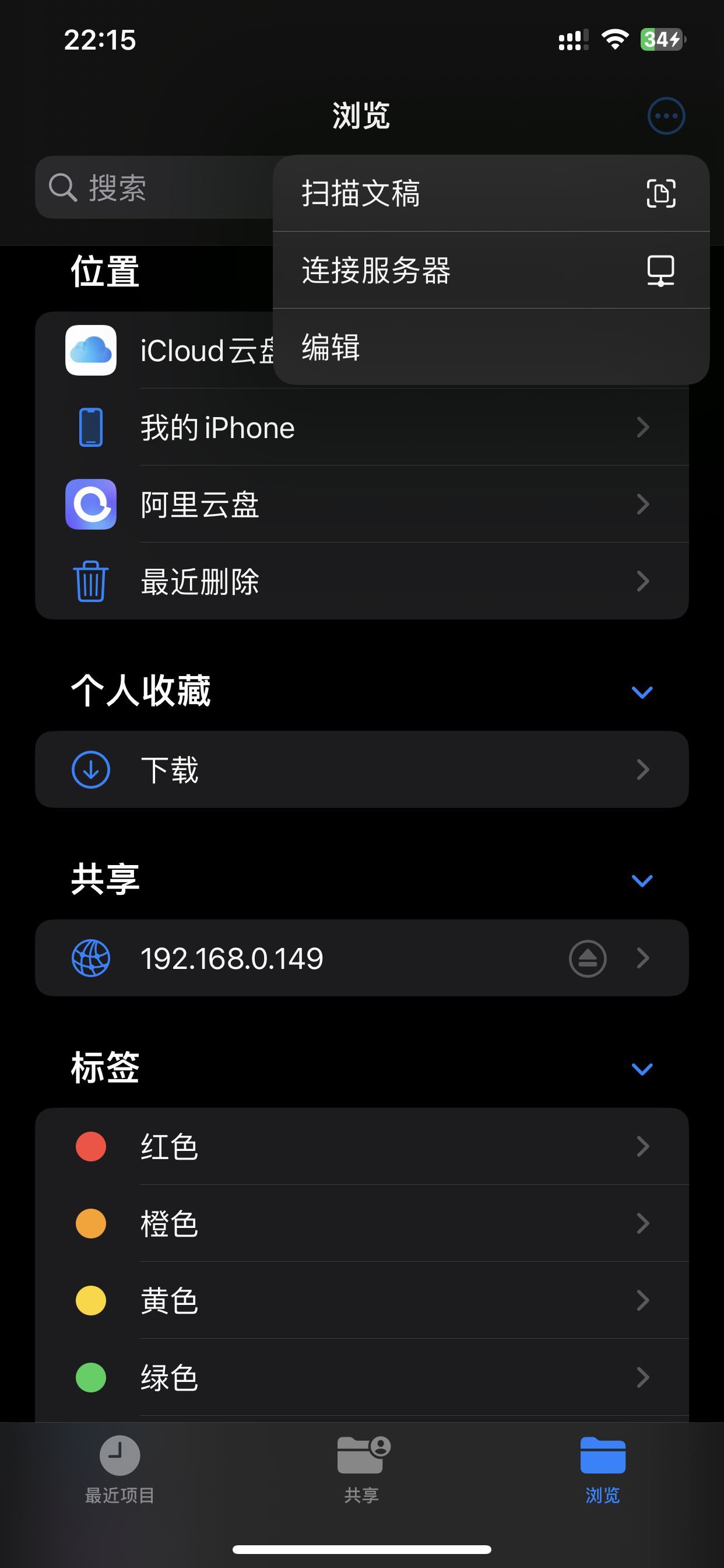
点击右上角三个点,选择连接服务器
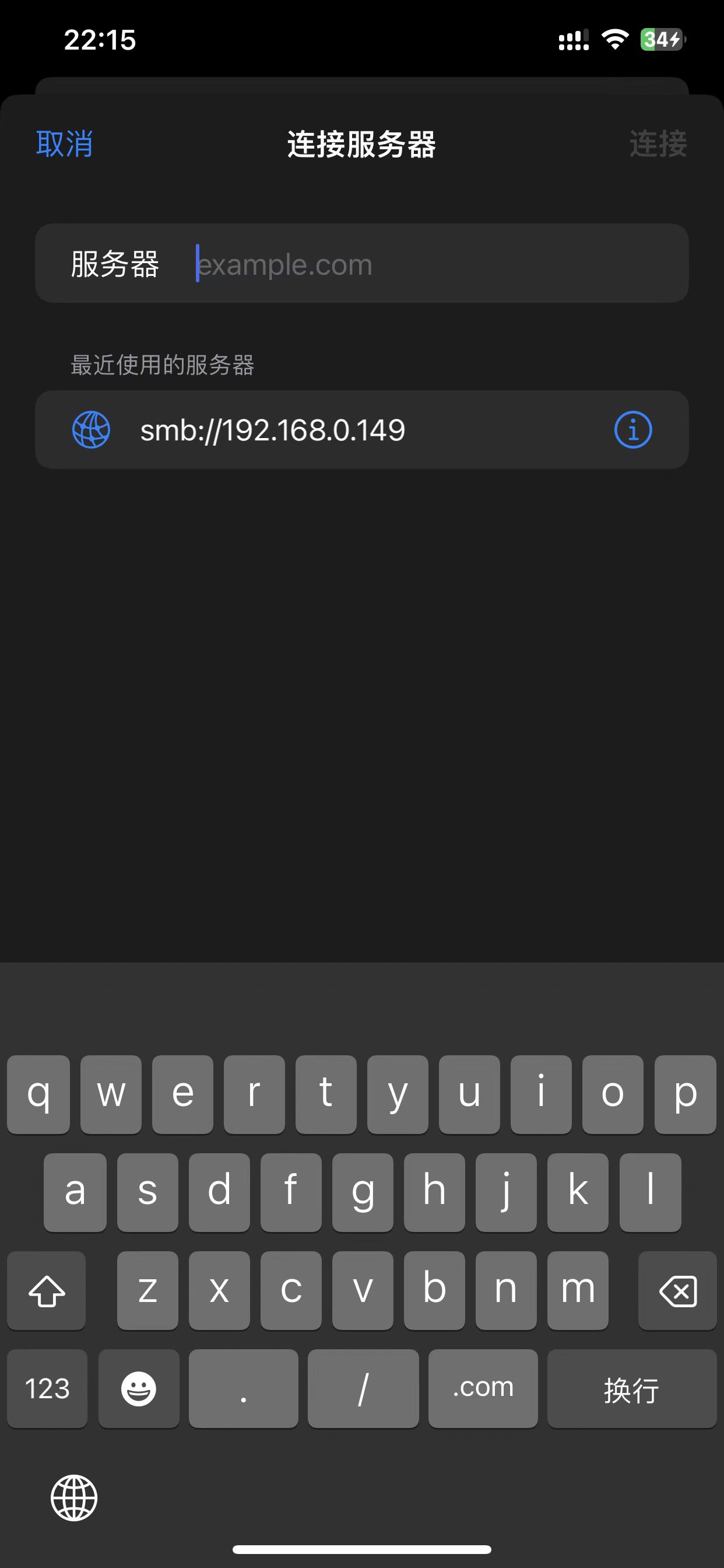
服务器就输入本机的IP地址,电脑上的ip地址
要是不知道 这么输入
win+r运行→cmd→ipconfig
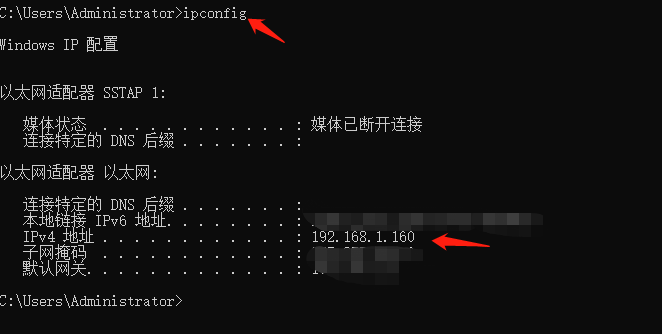
这个就是你本地的地址
如果每次重启都换IP肯定是不行
所以要体现先选择固定IP
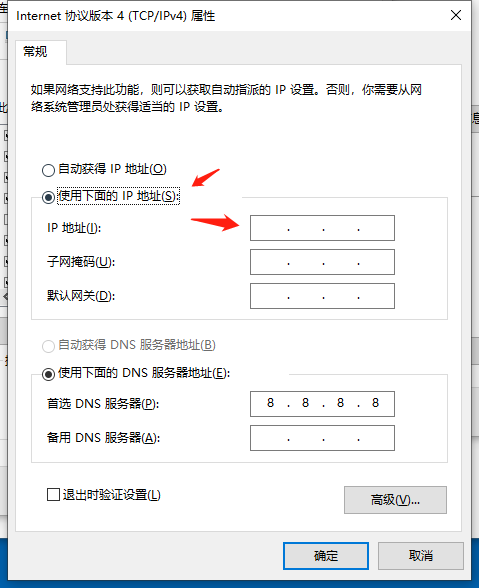
但基本上私人网络不怎么会变动
所以没什么关系
配置完成了点击下一步
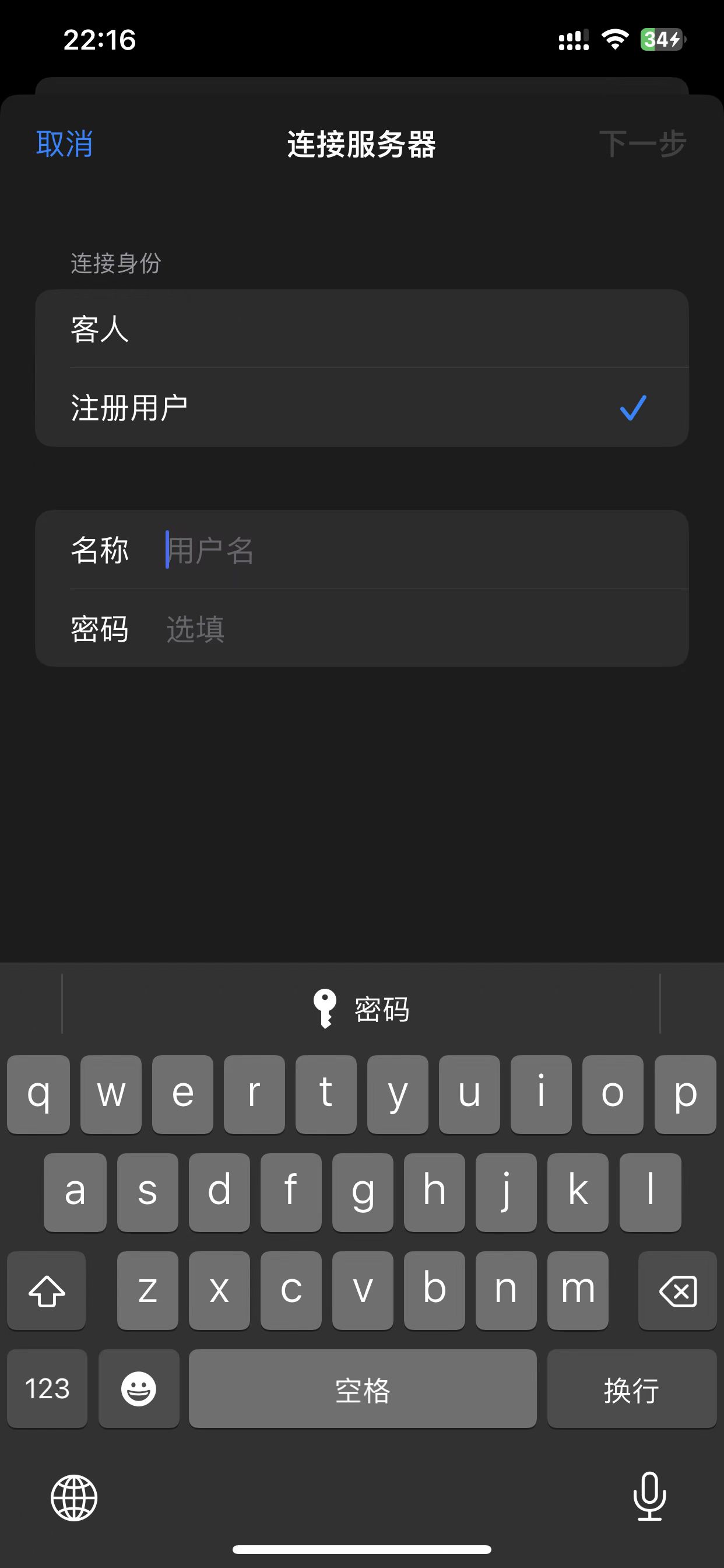
输入本机的用户名和密码
比如我的登录用户名是admin 密码是 123123
所以在名称填写admin,密码就是123123
都选择完了等待下一步
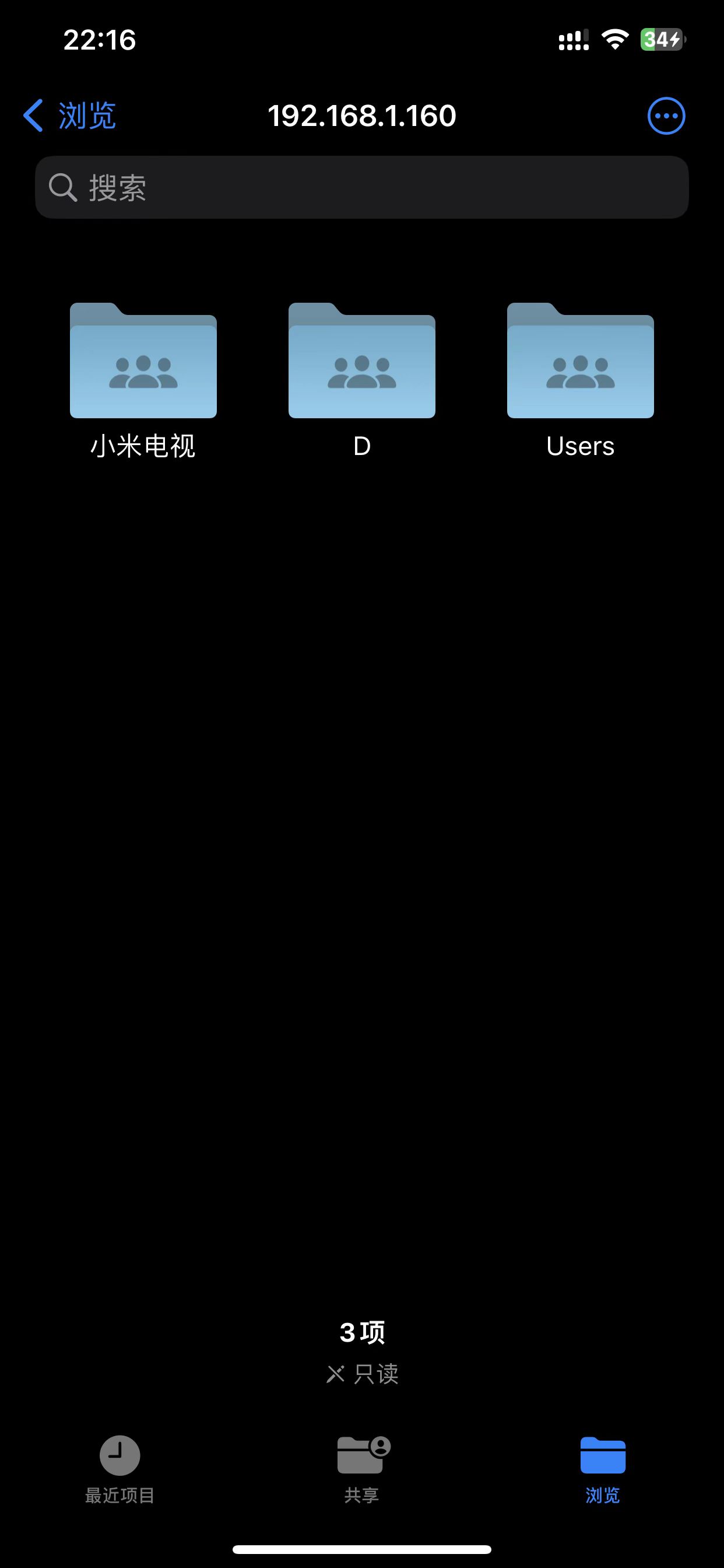
成功了就能看到电脑上所共享的文件夹
不管是在线看 或者是下载看,速度都是很快的
同理可证,如果有服务器的小伙伴,是不是可以走一个网络版的?
但是有些进来会出现这个问题
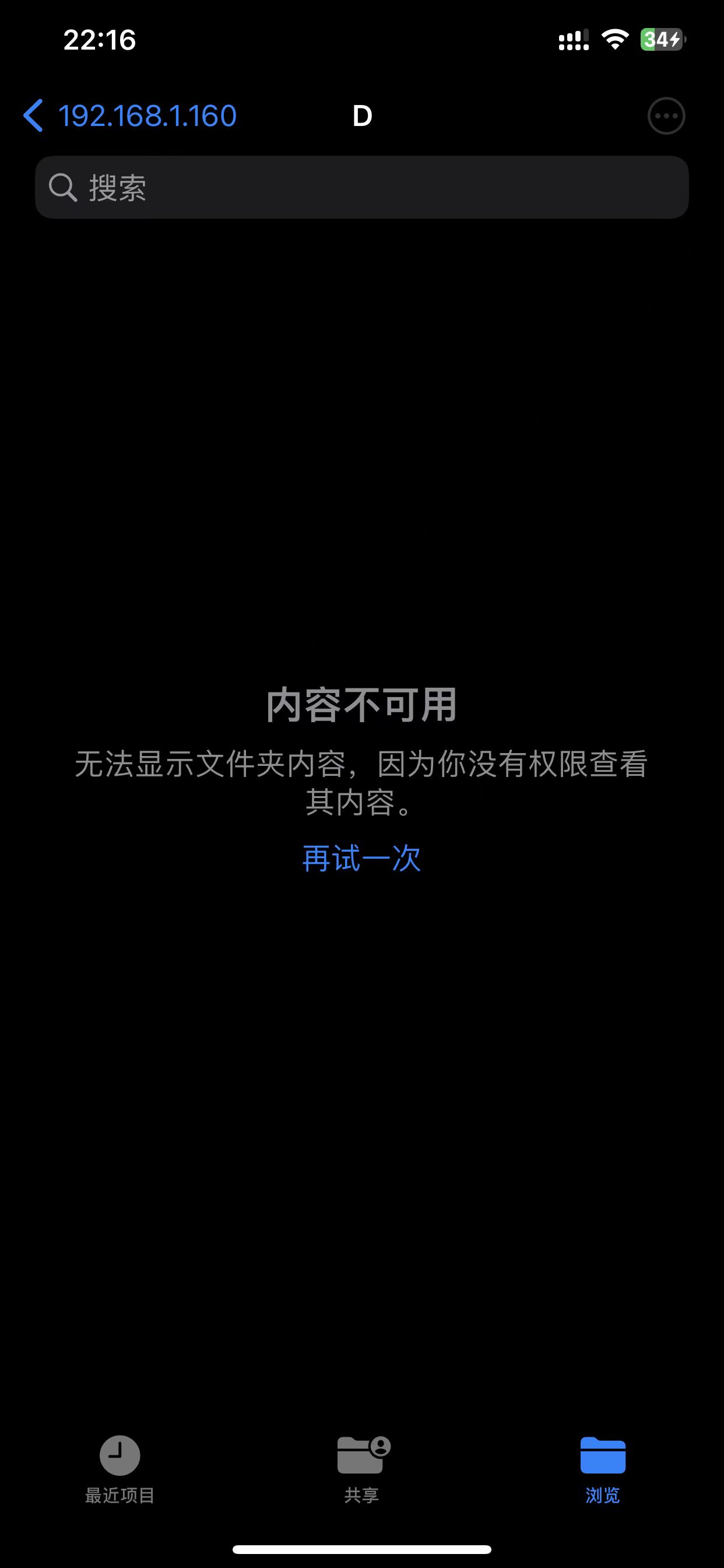
这就是你文件夹设置的问题
按照步骤走↓
右键要共享的文件夹
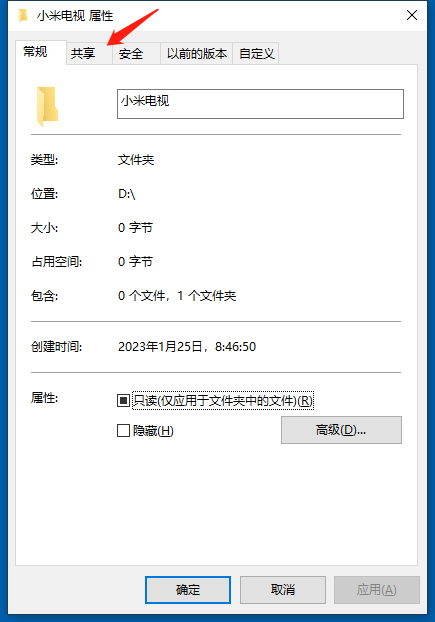
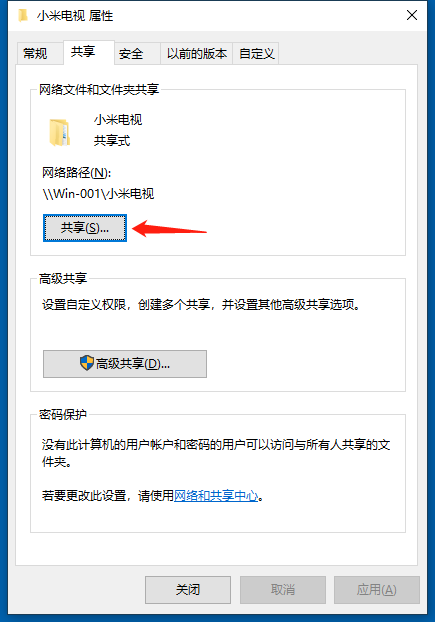
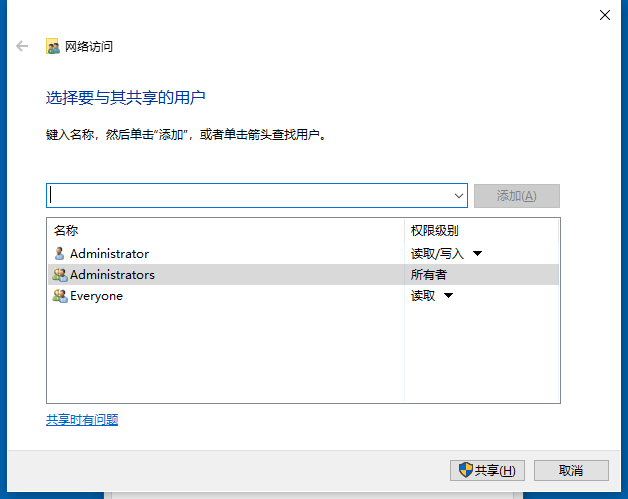
要是不知道是什么账户,搞不明白的话就把权限都给了
然后点击应用和确定即可
如果打开依然不行
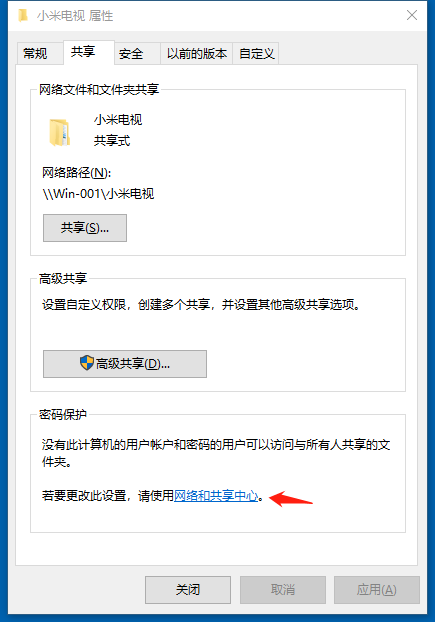
然后
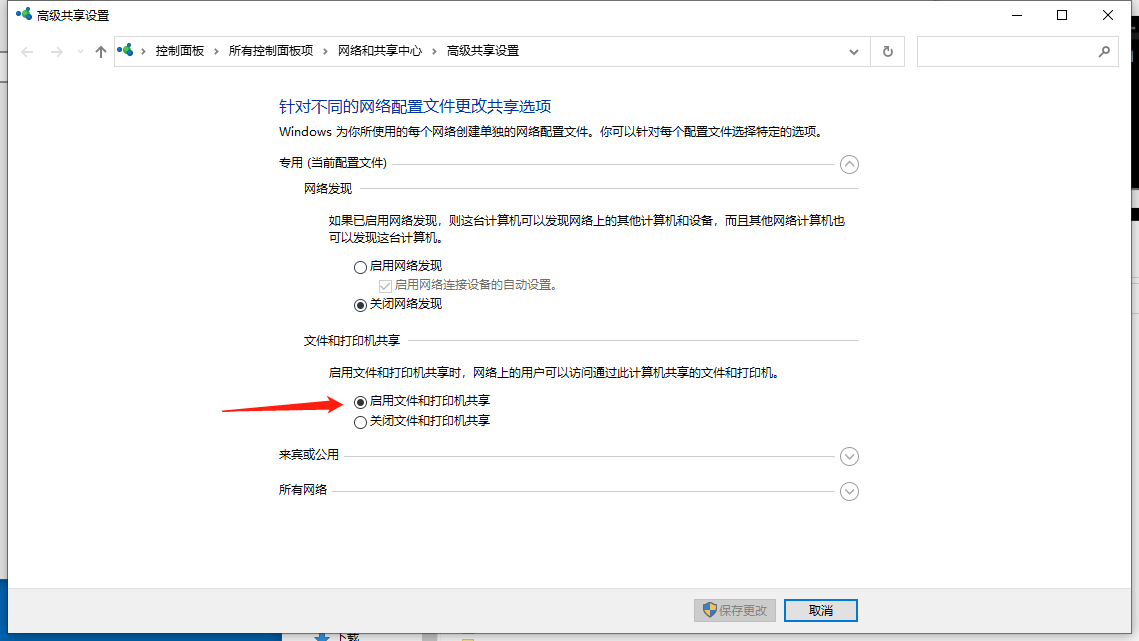
手机重启,这样基本上都能解决
内网的传输速度完全取决于路由器的问题
看个什么电影的...
是提示内容不可用吗?